أبرز تطبيقات تحرير الفيديو لويندوز أصبحت اليوم من الأدوات الضرورية التي يحتاجها أي مستخدم يسعى إلى إنتاج محتوى مرئي عالي الجودة. سواء كنت مبتدئاً في عالم تحرير الفيديو أو محترفاً تتطلع إلى استخدام أدوات متقدمة، فإن نظام ويندوز يوفر مجموعة واسعة من التطبيقات التي تلبي احتياجات مختلفة. هذه التطبيقات تتنوع بين البساطة في الاستخدام والاحترافية في الأداء، وتقدم خيارات متعددة لتحرير الفيديو وإضافة المؤثرات البصرية والصوتية بسهولة. في هذا المقال من تكنولوتريك، نستعرض أفضل هذه التطبيقات، مع التركيز على ميزاتها الرئيسية وكيفية اختيار المناسب منها حسب احتياجاتك.
ما هي أفضل تطبيقات تحرير الفيديو لويندوز؟
تتوفر العديد من الخيارات المميزة عندما يتعلق الأمر بأبرز تطبيقات تحرير الفيديو لويندوز، مما يمنح المستخدمين حرية اختيار الأدوات التي تناسب احتياجاتهم المختلفة. من التطبيقات البسيطة التي تستهدف المبتدئين، إلى البرامج المتقدمة التي تُستخدم في إنتاج الفيديوهات الاحترافية، يوفر نظام ويندوز بيئة خصبة لتحرير الفيديوهات بجودة عالية. ومن أبرز هذه التطبيقات:

مراجعة تطبيق DaVinci Resolve – محرر فيديو احترافي لويندوز
يعتبر برنامج DaVinci Resolve من أهم تطبيقات تحرير الفيديو لويندوز، فهو يجمع الأدوات المتقدمة مع واجهة سهلة الاستخدام مما يجعله يلائم كل من المحترفين والمبتدئين. على الرغم من أن واجهته قد تبدو قديمة بعض الشيء، إلا أنه يوفر ميزات قوية مثل إضافة العناوين ثلاثية الأبعاد، وتصحيح الألوان بدقة، والتحكم في المؤثرات الصوتية والبصرية.
ما يميز DaVinci Resolve هو قدرته على تحرير الفيديوهات بدقة تصل إلى 8K، مما يجعله خياراً مفضلاً لدى محرري الأفلام والبرامج التلفزيونية. بالإضافة إلى ذلك، يأتي البرنامج بنسخة مجانية تتيح للمستخدمين الوصول إلى معظم الأدوات الاحترافية، مما يجعله حلاً متكاملاً لمن يبحث عن أداء عالي دون تكلفة كبيرة.
أهم الميزات:
-
تحرير فيديو بدقة تصل إلى 8K مع دعم HDR.
-
أدوات تصحيح الألوان المتقدمة المستخدمة في هوليوود.
-
محرر صوتي مدمج (Fairlight) لتحرير الصوت بشكل احترافي.
-
ميزة التعرف على الوجه بالذكاء الاصطناعي لعزل الوجوه بسهولة.
-
دعم تحرير الفيديو متعدد المستخدمين، مما يسمح بالعمل الجماعي على المشروع.
العيوب:
-
يحتاج إلى جهاز قوي جدًا لتشغيله بكفاءة.
-
منحنى التعلم حاد للمبتدئين.
-
بعض الميزات الاحترافية متاحة فقط في النسخة المدفوعة.
الفئة المستهدفة:
-
المحررون المحترفون والمخرجون السينمائيون.
-
المستخدمون الذين يبحثون عن برنامج مجاني بميزات قوية.
قد يهمك: مراجعة شاملة لتطبيق Google Keep: ملاحظات منظمة بسهولة
تطبيق Shotcut – أداة تحرير فيديو مجانية وفعالة لنظام ويندوز
يعد برنامج Shotcut من أبرز تطبيقات تحرير الفيديو لويندوز، خاصة للمستخدمين الذين يبحثون عن برنامج مجاني تماماً دون قيود اشتراك. يتميز Shotcut بكونه محرراً مفتوح المصدر، مما يتيح الوصول إلى جميع ميزاته المتقدمة دون أي تكلفة. يدعم البرنامج العديد من تنسيقات الفيديو الحديثة مثل FFmpeg وProRes، ويوفر إمكانية تحرير الفيديوهات بدقة تصل إلى 4K، وهي ميزة نادرة في البرامج المجانية. تم تطوير Shotcut في الأصل لنظام Linux، لكنه أصبح متاحاً الآن لأنظمة ويندوز وماك، مما يجعله خياراً مرناً ومناسباً لمختلف المستخدمين. بالإضافة إلى دعمه لتقنيات الصوت والفيديو المتطورة، يقدم Shotcut أدوات قوية للتحكم في الصوت وتطبيق الفلاتر المتقدمة، مما يجعله حلاً مثالياً لمن يبحث عن أداء احترافي دون تكاليف.
أهم الميزات:
-
دعم تحرير الفيديو بدقة 4K بدون فقدان الجودة.
-
يدعم تنسيقات فيديو متعددة بما في ذلك ProRes وFFmpeg.
-
إمكانية العمل على نظام طبقات متعدد.
-
مجموعة جيدة من المؤثرات والفلاتر الصوتية والمرئية.
-
إمكانية التعديل على معدل الإطارات ومزامنة الصوت بسهولة.
العيوب:
-
واجهة المستخدم ليست جذابة وقد تبدو قديمة بعض الشيء.
-
منحنى التعلم حاد، وقد يحتاج المستخدمون الجدد إلى بعض الوقت لإتقانه.
-
لا يدعم بعض الميزات المتقدمة مثل المؤثرات ثلاثية الأبعاد أو الذكاء الاصطناعي.
الفئة المستهدفة:
-
المستخدمون الذين يبحثون عن برنامج مجاني قوي بدون قيود.
-
الهواة الذين يحتاجون إلى أدوات تحرير قوية دون دفع المال.
تطبيق Lightworks – احترافية تعديل الفيديو بسهولة على ويندوز
يعد برنامج Lightworks من أبرز تطبيقات تحرير الفيديو لويندوز، حيث يتميز بواجهة احترافية تتيح للمستخدمين تحكماً دقيقاً في عملية المونتاج عبر جدول زمني مرن. يتيح البرنامج قص ودمج مقاطع الصوت والفيديو بسلاسة، مما يجعله مناسباً لإنتاج فيديوهات عالية الجودة بسهولة.
يتوفر Lightworks بثلاث نسخ: نسخة مجانية تتيح تصدير الفيديو بدقة تصل إلى 720p، ونسخة مدفوعة تقدم ميزات إضافية مثل تصدير الفيديو بجودة أعلى. استخدم البرنامج في إنتاج العديد من أفلام هوليوود الشهيرة، مما يعزز مكانته كأداة قوية في عالم تحرير الفيديو.
بفضل دعمه لعدد كبير من صيغ الفيديو وإمكانية العمل الجماعي على نفس المشروع، يعتبر Lightworks خياراً مميزاً للمحترفين والهواة على حد سواء.
الميزات:
-
واجهة احترافية وسهلة الاستخدام:
Lightworks يقدم واجهة مرنة وسهلة الاستخدام تسمح للمستخدمين بتنظيم مقاطع الفيديو والمقاطع الصوتية بكفاءة على الخط الزمني. -
تحرير متعدد المسارات:
يدعم Lightworks العمل مع مسارات متعددة للفيديو والصوت، مما يتيح للمستخدمين إنشاء مقاطع معقدة بسهولة. -
أدوات تصحيح الألوان المتقدمة:
يحتوي البرنامج على أدوات تصحيح الألوان المتقدمة التي تساعد في تحسين جودة الصورة وتعديل الإضاءة والتباين بشكل احترافي. -
دعم دقة عالية:
يمكن لـ Lightworks تصدير الفيديوهات بدقة تصل إلى 4K، مما يجعله مناسبًا للإنتاج الاحترافي. -
مكتبة تأثيرات متنوعة:
يحتوي البرنامج على مجموعة واسعة من التأثيرات البصرية والانتقالات التي تسهل إضافة لمسات فنية للمشاريع. -
دعم للعمل الجماعي:
يمكن لعدة مستخدمين العمل على نفس المشروع في الوقت نفسه، ما يجعله مناسبًا للعمل الجماعي في بيئات الاستوديوهات الاحترافية.
العيوب:
-
النسخة المجانية محدودة:
النسخة المجانية من Lightworks تتيح تصدير الفيديوهات بدقة تصل إلى 720p فقط، في حين أن الميزات الأكثر تقدمًا متوفرة في النسخة المدفوعة. -
منحنى تعلم حاد:
رغم أن واجهته احترافية، قد يجد المبتدئون صعوبة في التكيف مع الوظائف المتقدمة في البداية. -
تطلب جهاز قوي:
لتشغيل Lightworks بكفاءة، خاصة في المشاريع الكبيرة، قد يتطلب الأمر جهاز كمبيوتر عالي الأداء. -
قلة التوافق مع بعض التنسيقات:
رغم أنه يدعم معظم تنسيقات الفيديو، قد يواجه بعض المستخدمين صعوبة في التعامل مع بعض الأنواع غير التقليدية من الملفات.
الفئة المستهدفة:
-
المحترفون في صناعة الأفلام والتلفزيون:
يعد Lightworks خيارًا مثاليًا للمنتجين والمحررين في صناعة السينما والتلفزيون، حيث يستخدم في العديد من أفلام هوليوود الشهيرة. -
المحررون الذين يحتاجون إلى أدوات متقدمة:
هو برنامج مناسب لأولئك الذين يحتاجون إلى أدوات تصحيح الألوان المتقدمة والقدرة على العمل مع فيديوهات عالية الجودة. -
فرق العمل الجماعي في الاستوديوهات:
مع دعم العمل الجماعي، يعد Lightworks خيارًا ممتازًا للفرق التي تحتاج إلى التعاون في إنتاج الفيديوهات بشكل فعال. -
الهواة الذين يتطلعون إلى التطور:
رغم أنه موجه أساسًا للمحترفين، يمكن للهواة الذين يطمحون إلى تحسين مهاراتهم في المونتاج استخدام النسخة المجانية للبدء بتعلم أدوات التحرير المتقدمة.
تطبيق Filmora9 – محرر فيديو مميز لابتكار إبداعاتك على ويندوز
يعتبر برنامج Filmora 9 من أبرز تطبيقات تحرير الفيديو المدفوعة لويندوز، حيث يجمع بين سهولة الاستخدام ووفرة الميزات، مما يجعله مناسباً للمبتدئين والمحترفين على حد سواء. يتميز البرنامج بواجهة بسيطة تتيح للمستخدمين التعلم بسرعة، مع مكتبة غنية بالتأثيرات الصوتية والموسيقى الخالية من حقوق الملكية، مما يجعله خياراً شائعاً لدى صناع المحتوى على يوتيوب. يدعم Filmora 9 تحرير الفيديوهات بدقة 4K، ويوفر أدوات مثل تسجيل شاشة الحاسوب وإضافة فلاتر خاصة لليوتيوب، مما يجعله مثالياً لإنتاج محتوى احترافي. البرنامج يقدم نسخة تجريبية مجانية، لكن لإزالة العلامة المائية يجب الاشتراك السنوي بمبلغ 39.99 دولار، أو دفع 59 دولار كدفعة واحدة.
أهم الميزات:
-
واجهة مستخدم سهلة وبديهية مناسبة للمبتدئين.
-
مكتبة ضخمة من التأثيرات والانتقالات والفلاتر.
-
إمكانية تسجيل شاشة الكمبيوتر، مما يجعله رائعًا لصانعي المحتوى التعليمي.
-
ميزة تعديل الفيديو بالذكاء الاصطناعي لتصحيح الألوان وتحسين الصوت تلقائيًا.
-
دعم تحرير الفيديو بدقة 4K مع تسريع الأجهزة لتصدير سريع.
العيوب:
-
يضع علامة مائية على الفيديو في الإصدار المجاني.
-
لا يدعم بعض الميزات المتقدمة مثل تحرير الفيديوهات المتعددة في نفس المشروع.
-
يتطلب اشتراكًا سنويًا أو دفعة لمرة واحدة لإزالة العلامة المائية.
الفئة المستهدفة:
-
المبتدئون في تحرير الفيديو.
-
منشئو المحتوى على يوتيوب وإنستغرام.
تطبيق HitPaw Edimakor – تجربة تحرير فيديو سهلة وسريعة لويندوز
يعد برنامج HitPaw Edimakor من أبرز تطبيقات تحرير الفيديو المتاحة لنظام ويندوز، حيث يقدم حلاً شاملاً لتحرير الفيديو سواء للمبتدئين أو المحترفين. يتميز بتصميمه السلس وسهولة استخدامه، مما يتيح لك تنفيذ مونتاج متكامل في وقت قصير. باستخدام شريطه الزمني الذكي، يمكنك بسهولة قص الفيديو، تكبيره، وتسريعه، أو إضافة ملفات ميديا متعددة مثل الصور والصوتيات، مع القدرة على تمييز كل عنصر بلون خاص لتسهيل عملية التحرير.
إضافة إلى ذلك، يدعم البرنامج دقة عرض تصل إلى 4K ويتيح لك تحرير الفيديو والصوت والصور بشكل منفصل أو متكامل. ومن أبرز مميزاته:
- دعم العديد من التنسيقات الشهيرة للفيديو.
- توفير تأثيرات وتخصصات احترافية مثل نمط الصورة داخل صورة.
- إمكانية إضافة عدد غير محدود من الطبقات داخل المشروع.
- سهولة قص وتحريك المقاطع باستخدام ميزة Cut Video.
يمكنك تجربة النسخة المجانية التي تضع علامة مائية على الفيديو، أو الانتقال إلى النسخة المدفوعة للحصول على جميع الميزات الكاملة ودعم فني مستمر.
قد يهمك: تطبيقات القراءة الإلكترونية: حول هاتفك إلى مكتبة متنقلة بأفضل الخيارات
تطبيق OpenShot – محرر فيديو مفتوح المصدر لويندوز بميزات رائعة
استكشف إمكانية استخدام أبرز تطبيقات تحرير الفيديو لويندوز من خلال برنامج OpenShot، الذي يُعتبر خياراً مثالياً للمبتدئين و للشركات الصغيرة. يتميز OpenShot بواجهة مستخدم سهلة وبديهية، مما يجعل عملية تعديل الفيديوهات بسيطة وغير معقدة.
يمكنك من خلاله تغيير أحجام الفيديوهات ومقاساتها، بالإضافة إلى قصها وتدويرها بسهولة.
يوفر البرنامج مزايا مثل تأطير الفيديو وتخطيط الوقت، مما يتيح لك مزج الصوت ومعاينة التعديلات في الوقت الفعلي. من دون الحاجة للقلق بشأن العلامات المائية، يمكنك الاستفادة من قوالب متعددة قابلة للتعديل، كما أن خاصية السحب والإفلات تضيف لمسة من السهولة والراحة في إنجاز مشاريعك. بفضل أدواته المتنوعة، يصبح OpenShot خياراً جذاباً لمن يسعى لتحرير الفيديو بشكل احترافي دون تعقيد.
أهم الميزات:
-
واجهة مستخدم سهلة ومثالية للمبتدئين.
-
يدعم طبقات غير محدودة لتحرير الفيديو والصوت والصور.
-
مجموعة متنوعة من التأثيرات والانتقالات الجاهزة.
-
ميزة السحب والإفلات لتسهيل عملية التحرير.
-
برنامج مفتوح المصدر ومجاني تمامًا.
العيوب:
-
لا يحتوي على أدوات متقدمة مثل تصحيح الألوان الاحترافي.
-
قد يصبح بطيئًا عند التعامل مع مقاطع فيديو طويلة أو ذات دقة عالية.
-
يفتقر إلى بعض الميزات الموجودة في البرامج المدفوعة.
الفئة المستهدفة:
-
المبتدئون الذين يحتاجون إلى برنامج مجاني وسهل الاستخدام.
-
صانعو الفيديوهات القصيرة للمشاريع البسيطة.

تطبيق VSDC – أداة تحرير فيديو مجانية متعددة الميزات لنظام ويندوز
تعد أبرز تطبيقات تحرير الفيديو لويندوز أدوات قوية تساعد المبدعين والمحررين في تحسين جودة الفيديوهات بسهولة واحترافية. من بين هذه التطبيقات، يبرز برنامج VSDC كأحد الحلول المميزة المتاحة لمستخدمي نظام ويندوز.
يوفر الإصدار المجاني من البرنامج مجموعة من الأدوات الأساسية التي تمكنك من تحرير الفيديو بشكل جيد، ومع ذلك، فإن الترقية إلى النسخة المدفوعة، والتي تكلف 19.99 دولارًا، تضيف ميزات متقدمة.
تشمل هذه الميزات قوالب جاهزة، انتقالات سلسة بين المقاطع، أدوات متقدمة لتصحيح الألوان، وأدوات مخصصة للنشر على وسائل التواصل الاجتماعي، مما يتيح إنتاج فيديوهات ذات جودة عالية تناسب الاحتياجات الاحترافية. هو خيار مثالي لأولئك الذين يبحثون عن تجربة تحرير فيديو مرنة ومتكاملة دون الحاجة إلى استثمار كبير في البرامج.
الميزات:
-
مجاني تمامًا: يقدم VSDC نسخة مجانية تحتوي على العديد من الميزات الاحترافية دون الحاجة إلى دفع أي تكاليف.
-
دعم مجموعة واسعة من التنسيقات: يدعم العديد من تنسيقات الفيديو والصوت، بما في ذلك تنسيقات 4K و8K.
-
أدوات متقدمة لتعديل الألوان: يتضمن أدوات قوية لتصحيح الألوان، مثل تصحيح التدرجات اللونية وإضافة التأثيرات المتقدمة.
-
أدوات تأثيرات بصرية وصوتية: يتضمن البرنامج تأثيرات بصرية مدمجة وإمكانية إضافة تأثيرات صوتية، مما يتيح لك إنتاج فيديوهات عالية الجودة.
-
محرر صوت متكامل: يدعم تحرير الصوت بشكل دقيق ويمكن دمج الموسيقى والصوت مع الفيديو بشكل احترافي.
-
أدوات تحرير متقدمة: يوفر أدوات متقدمة مثل إنشاء تأثيرات مدمجة، انتقالات مرنة، وتحرير متعدد المسارات.
-
التصدير إلى الشبكات الاجتماعية: يوفر خيارات تصدير فيديوهات عالية الجودة ومناسبة للتحميل المباشر على منصات مثل يوتيوب وفيسبوك.
العيوب:
-
منحنى تعلم حاد: قد تكون واجهته معقدة بالنسبة للمبتدئين، ويتطلب بعض الوقت لتعلم كيفية استخدام جميع الميزات بشكل فعال.
-
الأداء على الأجهزة الضعيفة: قد يعاني المستخدمون الذين يمتلكون أجهزة منخفضة الأداء من بطء في التشغيل أو تأخير أثناء التعديل على الفيديوهات الكبيرة.
-
النسخة المدفوعة للحصول على المزيد من الميزات: النسخة المجانية تأتي مع بعض القيود، مثل عدم وجود بعض الميزات المتقدمة التي تتوفر في النسخة المدفوعة.
-
واجهة المستخدم قد تكون مربكة: على الرغم من أنه يقدم العديد من الأدوات المتقدمة، إلا أن واجهته قد تكون مربكة وتحتاج إلى التعود عليها.
الفئة المستهدفة:
-
المحررون الهواة: الذين يحتاجون إلى برنامج مجاني يحتوي على مجموعة واسعة من الأدوات لإنتاج فيديوهات عالية الجودة.
-
المحررون الذين يبحثون عن برنامج مجاني مع أدوات متقدمة: خاصة أولئك الذين لا يحتاجون إلى اشتراك شهري ويرغبون في تجنب البرامج المدفوعة.
-
صناع المحتوى على الشبكات الاجتماعية: الذين يحتاجون إلى أدوات سريعة وفعالة لتعديل الفيديوهات لمشاركتها على منصات مثل يوتيوب وفيسبوك.
-
المستخدمون ذوو الأجهزة المتوسطة: الذين يبحثون عن برنامج يوفر ميزات قوية ولكنهم يحتاجون إلى التأكد من قدرة جهازهم على تشغيله بكفاءة.
Adobe Premiere Pro – محرر الفيديو الاحترافي الأكثر استخدامًا
يُعتبر Adobe Premiere Pro المعيار الذهبي في عالم تحرير الفيديو، ويستخدمه المحترفون في صناعة الأفلام والتلفزيون والإعلانات. البرنامج جزء من حزمة Adobe Creative Cloud، مما يعني إمكانية التكامل مع برامج مثل After Effects وPhotoshop لإنشاء تأثيرات بصرية مذهلة.
أهم الميزات:
-
تحرير متعدد المسارات: يتيح لك العمل على عدة طبقات من الفيديو والصوت، مما يجعله مثاليًا للإنتاج الاحترافي.
-
أدوات تصحيح الألوان المتقدمة: يوفر أدوات مثل Lumetri Color لتعديل الألوان بدقة احترافية.
-
دعم تنسيقات متعددة: يدعم معظم صيغ الفيديو، بما في ذلك 4K و8K وHDR.
-
تعديلات صوتية متقدمة: يتكامل مع Adobe Audition لتحرير الصوت بشكل احترافي.
-
الذكاء الاصطناعي في التحرير: ميزة Adobe Sensei AI تساعد في أتمتة بعض عمليات التحرير.
العيوب:
-
يتطلب جهازًا قويًا نظرًا لمتطلبات الأداء العالية.
-
يعتمد على الاشتراك الشهري (20.99 دولار شهريًا).
-
واجهة معقدة قد تكون مربكة للمبتدئين.
الفئة المستهدفة:
-
صناع الأفلام والمحتوى المحترفون.
-
المستخدمون الذين يحتاجون إلى أدوات متقدمة للتحرير والتأثيرات.
كيفية اختيار برنامج تحرير الفيديو المناسب لويندوز؟
عند البحث عن برنامج تحرير فيديو لنظام ويندوز، من المهم مراعاة بعض العوامل الأساسية التي تضمن لك تجربة سلسة ونتائج احترافية. أولاً، يعتمد اختيارك على مستوى خبرتك؛ إذا كنت مبتدئًا، فقد تحتاج إلى برامج سهلة الاستخدام مثل Filmora أو OpenShot، بينما المحترفون قد يفضلون Adobe Premiere Pro أو DaVinci Resolve لما يقدمانه من ميزات متقدمة. ثانيًا، تأكد من توافق البرنامج مع مواصفات جهازك، فبعض البرامج الثقيلة مثل Premiere Pro تتطلب معالجات قوية وبطاقات رسومية متطورة. أخيرًا، حدد ما إذا كنت بحاجة إلى برنامج مجاني أو مدفوع، حيث توفر الخيارات المجانية أدوات أساسية، بينما تقدم البرامج المدفوعة ميزات أكثر تطورًا ودعمًا تقنيًا.
مقارنة بين أبرز تطبيقات تحرير الفيديو لويندوز
لمساعدتك في اختيار البرنامج المناسب، نقدم مقارنة بين بعض التطبيقات الشهيرة:
| البرنامج | مجاني/مدفوع | سهولة الاستخدام | الميزات المتقدمة | دعم 4K/8K | الأفضل لـ |
|---|---|---|---|---|---|
| Adobe Premiere Pro | مدفوع | متوسط-متقدم | ✅ | ✅ | المحترفين وصناع الأفلام |
| DaVinci Resolve | مجاني/مدفوع | متوسط | ✅ | ✅ | تصحيح الألوان والمونتاج المتقدم |
| Filmora | مدفوع | سهل | ✅ | ✅ | المبتدئين ومنشئي المحتوى |
| Shotcut | مجاني | متوسط | ✅ | ✅ | المستخدمين المتوسطين |
| OpenShot | مجاني | سهل | ❌ | ✅ | المبتدئين |
هذه المقارنة تساعدك في تحديد البرنامج الذي يناسب احتياجاتك بناءً على الميزات والتكلفة وسهولة الاستخدام.
أهم الميزات التي يجب البحث عنها في برامج تحرير الفيديو
عند اختيار برنامج تحرير فيديو، تأكد من توفر الميزات التالية لضمان تجربة تحرير سلسة واحترافية:
-
دعم تحرير الفيديو بجودة 4K/8K لضمان إخراج فيديو عالي الجودة.
-
مجموعة واسعة من المؤثرات مثل الفلاتر، والتراكبات، والانتقالات السينمائية.
-
تحرير متعدد المسارات لدمج الفيديوهات والصوتيات بسهولة.
-
تصحيح الألوان المتقدم لإضافة لمسات سينمائية.
-
إمكانية تصدير الفيديو بصيغ متعددة لتناسب مختلف المنصات مثل يوتيوب وإنستغرام.
كلما زادت هذه الميزات في البرنامج، زادت إمكانياتك الإبداعية في تحرير الفيديوهات.
نصائح للمبتدئين في تحرير الفيديو على ويندوز
إذا كنت جديدًا في مجال تحرير الفيديو، فإليك بعض النصائح التي ستساعدك على تحسين مهاراتك بسرعة:
-
ابدأ ببرنامج بسيط: استخدم برامج سهلة مثل Filmora أو OpenShot قبل الانتقال إلى الأدوات الاحترافية.
-
تعلم الأساسيات: ركز على مهارات أساسية مثل القص، وإضافة النصوص، وتعديل الألوان قبل تجربة المؤثرات المتقدمة.
-
حافظ على تنظيم الملفات: أنشئ مجلدات منفصلة للمقاطع الصوتية والفيديو والصور لتسهيل التحرير.
-
استخدم قوالب جاهزة: العديد من البرامج توفر قوالب وانتقالات جاهزة لتسهيل العمل.
-
حسّن أداء جهازك: أغلق البرامج غير الضرورية، واستخدم قرص تخزين SSD لتسريع عمليات المعالجة والتصدير.
بدائل أخرى لتطبيقات تحرير الفيديو على ويندوز
إذا كنت لا ترغب في تثبيت برامج تحرير الفيديو على جهازك، يمكنك استخدام البدائل المتاحة عبر الإنترنت. Clipchamp هو أداة تحرير فيديو مجانية من مايكروسوفت تعمل عبر المتصفح وتوفر ميزات متقدمة دون الحاجة إلى تحميل أي برنامج. Canva Video Editor يوفر أدوات سهلة لإنشاء مقاطع قصيرة بسرعة، بينما Kapwing يسمح بتحرير الفيديوهات بسهولة عبر الإنترنت دون الحاجة إلى تسجيل حساب. هذه البدائل مناسبة لأولئك الذين يحتاجون إلى تحرير سريع دون استهلاك مساحة تخزين كبيرة على أجهزتهم.
في ختام هذا المقال حول أبرز تطبيقات تحرير الفيديو لويندوز، نجد أن الخيارات المتاحة تلبي احتياجات كافة المستخدمين، سواء كانوا مبتدئين أو محترفين. كل برنامج يقدم مجموعة من الأدوات والميزات التي تساعد على تحسين تجربة التحرير، بدءاً من الخيارات المجانية وصولاً إلى البرامج الاحترافية المتقدمة. ويعتمد اختيار أفضل تطبيق على متطلباتك الخاصة مثل سهولة الاستخدام، دعم التنسيقات المختلفة، وجودة الإخراج النهائي. مع توافر هذه التطبيقات المتنوعة، أصبح بإمكان كل مستخدم إيجاد الحل الأمثل لتحرير الفيديوهات بفعالية وكفاءة. لذلك، لا تتردد في تجربة البرامج المختلفة واختيار ما يناسبك لتحقيق أفضل نتائج في مشاريعك.




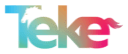
you’re really a good webmaster. The site loading speed is amazing. It seems that you are doing any unique trick. In addition, The contents are masterwork. you’ve done a wonderful job on this topic!
Thank you